WooCommerce 동적 가격 설정 방법: 상세 가이드
게시 됨: 2020-09-25어렸을 때 처음으로 사이클링을 시도했을 때를 기억하십니까?
균형을 잃은 경우 누군가가 항상 지원을 위해 달려갈 것입니다. 그러나 결국, 당신은 그립을 잡고 스스로 가는 것이 좋다는 것을 깨닫게 됩니다.
자, 오늘은 그와 비슷한 '아이가 되는 경험'을 알려드릴 거에요! 유일한 차이점은 – 귀하의 WooCommerce 스토어에서 동적 가격 책정의 전체 설정 프로세스를 함께 진행하겠습니다.
또한 이러한 동적 가격 책정 전략을 사용하면 경쟁업체보다 우위에 서고 고객과의 격차를 해소할 수 있다는 점을 이해합니다. 따라서 최대한 빨리 시작할 수 있도록 설정 프로세스를 최대한 간단하게 만들 수 있도록 최선을 다하겠습니다.
이제 더 이상 고민하지 않고 바로 들어가 보겠습니다!
1단계: WooCommerce Dynamic Pricing 플러그인 선택(올바른 선택을 하십시오!)
첫 번째 단계는 항상 중요한 단계입니다! 아버지와 자전거를 사러 자전거 가게에 갔던 기억이 납니다. 그리고 농담이 아니라, 사이클이 모두 너무 좋아 보였기 때문에 사이클을 선택하는 데 몇 시간을 보냈습니다.
결국 제가 제일 좋아하는 색이라 레드 싸이클을 선택했어요
이제 WooStore에 대한 동적 가격 플러그인을 선택할 때 상황이 크게 다르지 않습니다. 사용할 수 있는 플러그인과 고려해야 할 매개변수가 많이 있습니다. 그러나 올바른 것을 선택하면 혼란에 빠질 수 있습니다.
또한 필요에 가장 적합한 플러그인을 자유롭게 선택할 수 있지만 WISDM CSP(고객별 가격 책정) 플러그인을 사용하는 것이 좋습니다. 이것을 추천하는 이유는 다음과 같습니다.
- 가장 인기 있는 것 외에도 CSP는 소규모에서 대규모에 이르는 모든 비즈니스의 요구 사항에 맞게 설계된 30개 이상의 강력한 기능 으로 가득 차 있습니다.
- Certified WooExperts 가 개발한 CSP는 항상 사용할 수 있는 지원 및 서비스에 대한 훌륭한 실적을 보유하고 있습니다.
- 3500 회 이상의 다운로드를 통해 플러그인은 5에서 4.8 이라는 거의 완벽한 점수를 받았습니다.
그리고 이 기사의 목적을 위해 WISDM 고객별 가격 플러그인을 사용하여 동적 가격 설정을 보여드리겠습니다.
따라서 CSP로 계속 진행하기로 결정했다면 플러그인 설치 방법은 다음과 같습니다.
- 플러그인을 구입했으면 플러그인을 다운로드하여 활성화합니다.
- 플러그인이 제대로 작동하려면 라이센스 키를 입력해야 합니다.
플러그인을 설치한 후 WordPress 대시보드에서 고객별 가격 탭을 찾을 수 있습니다.
이제 제품 및 고객에 대한 가격 책정 규칙을 탐색하고 설정할 준비가 되었습니다.
2단계: 다양한 고객 집합에 대한 가격 책정 규칙 만들기
기다리던 순간이 왔다
상점이 이미 설정되었으므로 이제 다양한 고객에 대한 가격 책정 규칙을 작성할 수 있습니다.
그렇게 하면 고객이 특별하다고 느끼게 하여 구매 버튼을 누르도록 할 수 있습니다.
가격 책정 규칙을 생성하려면 다음으로 이동하십시오.
- 워드프레스 > CSP 버튼
- 제품 가격 메뉴 클릭
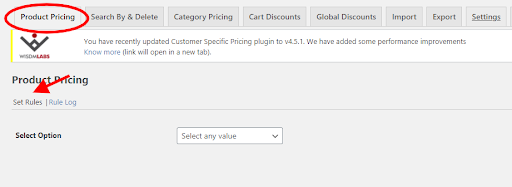
제품 가격 메뉴를 클릭하면 두 가지 옵션이 표시됩니다.
- 규칙 설정
- 규칙 로그
규칙 설정
이 옵션을 사용하면 필요에 따라 특정 고객, 사용자 역할 및 그룹에 대한 가격 책정 규칙을 설정할 수 있습니다.
위 이미지에서 볼 수 있듯이 가격 책정 규칙을 생성하기 위해 값(특정 고객, 사용자 역할 및 그룹)을 선택할 수 있는 드롭다운 메뉴가 나타납니다.
특정 값을 선택하면 로그인한 모든 사용자와 스토어의 제품이 포함된 목록이 아래 이미지와 같이 표시됩니다.
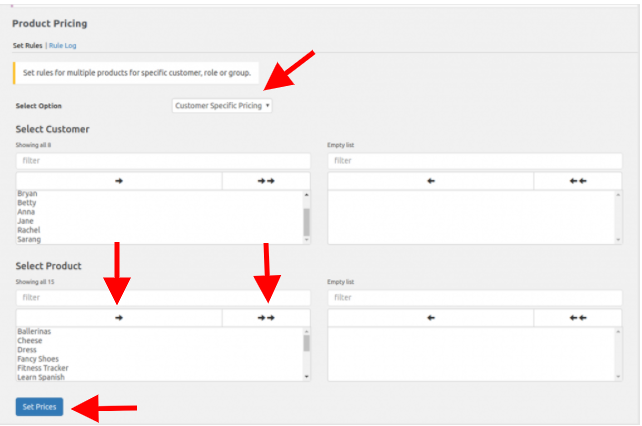
여기에서 드롭다운 메뉴에서 고객별 가격 옵션을 선택해야 합니다. 이제 이를 사용하여 가격 책정 규칙을 만드는 방법을 보여 드리겠습니다.
특정 고객에 대한 가격 책정 규칙을 생성하려면 다음을 따르십시오.
- ' 고객 선택 ' 드롭다운 목록 에서 고객을 선택합니다.
- 마찬가지로 ' 제품 선택 ' 목록 에서 제품 이름을 클릭합니다.
- 단일 화살표 버튼 을 눌러 개별 제품을 선택하거나 이중 화살표 버튼 을 눌러 모든 제품을 한 번에 선택하십시오.
완료 후 하단의 ' 가격 설정 ' 버튼을 클릭합니다. 그러면 선택한 제품에 대한 고객의 가격을 설정하는 데 도움이 되는 테이블이 나타납니다.
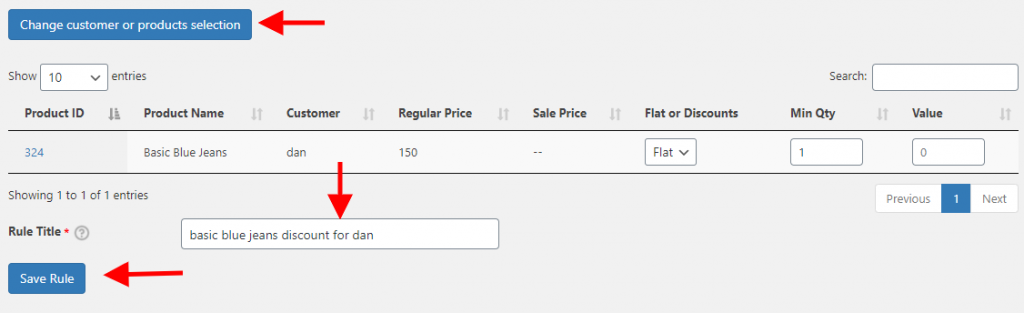
이 표에는 각 규칙의 이름을 지정할 수 있는 ' 규칙 제목 '과 같은 옵션이 있습니다. 이렇게 하면 선택한 고객/제품에 대해 생성된 각 규칙을 더 쉽게 식별할 수 있습니다. 앞으로 필요한 경우 규칙 제목을 사용하여 특정 고객에 대해 동일한 규칙을 적용할 수 있습니다.
또한 귀하의 편의에 따라 고정 또는 % 할인율 을 표시하도록 선택하고 최소 수량 및 선택한 제품 및 고객에 대한 값 을 설정할 수 있습니다. 즉, 고객(Dan)이 매장을 방문하면 해당 특정 제품에 대해 사용할 수 있는 할인 가격/조건을 볼 수 있습니다. (위 이미지 참조)
또한 이전에 선택한 사용자 또는 제품을 수정하려면 ' 고객 또는 제품 선택 변경 ' 탭을 사용하여 수정할 수 있습니다. 그리고 계속하기 전에 규칙 저장 을 확인하십시오 . 당신의 노력이 헛되지 않기를 바라십니까?
마찬가지로 사용자 역할 또는 그룹에 대한 가격 책정 규칙을 설정하는 단계를 반복할 수 있습니다. 드롭다운 메뉴에서 필요한 옵션을 선택하고 계속 진행하십시오.
다양한 고객을 위한 가격 책정 규칙을 만드는 것이 그 어느 때보다 간단하고 간단합니다.
규칙 로그
제품 가격 아래의 두 번째 탭은 규칙 로그입니다. 이 옵션에서는 지금까지 생성한 모든 가격 책정 규칙 을 볼 수 있습니다.
모든 활성 및 비활성 규칙 을 한 눈에 볼 수 있는 훌륭한 옵션 입니다. 필요한 경우 비활성 규칙을 삭제할 수도 있습니다. 규칙에 대해 확인란을 선택하고 삭제 버튼을 누르십시오.
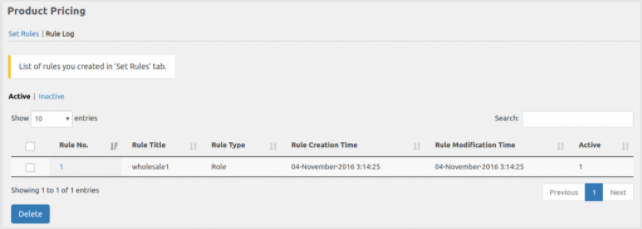
또한 규칙의 모든 세부 사항을 알고 싶다면 규칙 번호 를 클릭하기만 하면 됩니다. 규칙 페이지로 리디렉션되며 특정 고객/역할/그룹과 관련된 모든 세부 정보를 확인할 수 있습니다.
참고: 제품 페이지에서 직접 설정한 가격은 규칙 로그에 표시되지 않습니다.
엄청난! 가격 책정 규칙 생성에 익숙해졌으므로 이 단계를 성공적으로 완료했습니다. 이미 가격 책정 규칙을 만드는 데 전문가가 되신 것 같습니다.
그 점에서, 앞으로 나아가자........
3단계: 가격 책정 규칙을 쉽게 편집 또는 삭제
가격 책정 규칙을 만드는 방법을 알고 있기 때문에 이러한 가격 책정 규칙을 신속하게 편집하거나 삭제하는 방법을 이해하는 것도 마찬가지로 중요합니다.
그렇게 하려면 다음으로 이동하십시오.
- CSP > 검색 기준 및 삭제 탭
이 탭에서 고객, 사용자 역할 또는 그룹에 대한 가격을 검색하거나 삭제하는 옵션을 선택할 수 있습니다.
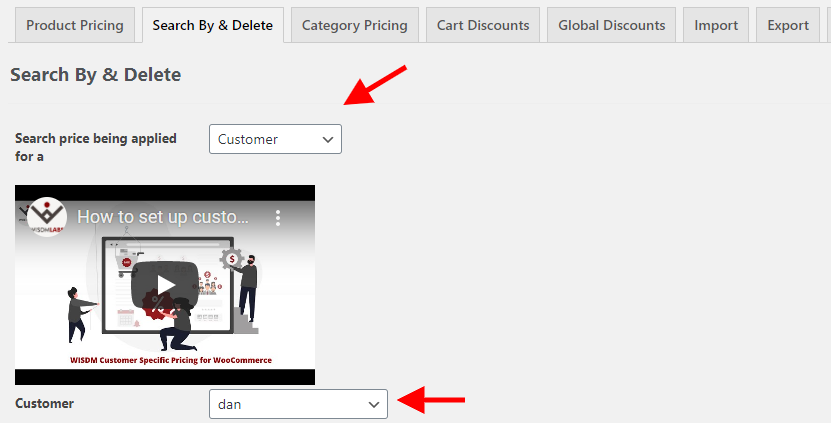
선택한 옵션에 따라 특정 고객의 이름을 선택하여 가격 책정 규칙 을 편집/삭제할 수 있습니다. 고객의 이름을 선택하면 해당 고객에 대해 생성된 규칙 목록이 눈앞에 표시됩니다.
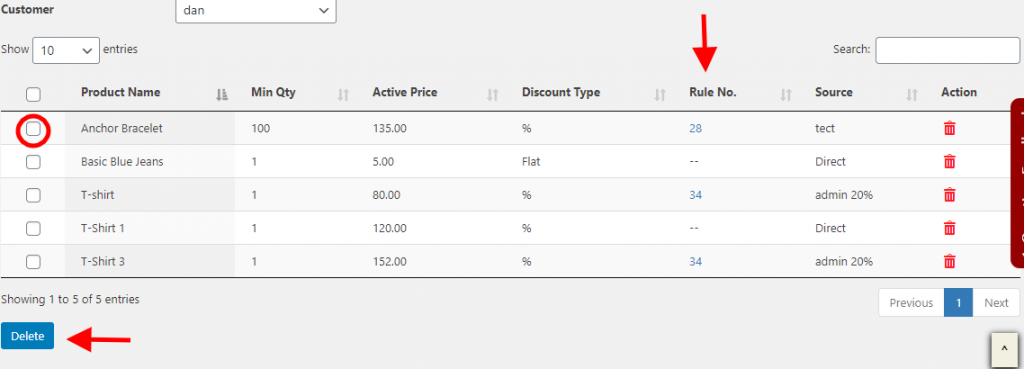
계속해서 제품 이름을 선택하십시오. 삭제하고 싶은 규칙이 너무 많을 경우 위 이미지와 같이 검색하여 모두 체크하고 ' 삭제' 를 누르면 됩니다.
그러나 특정 규칙을 수정하려면 '규칙 번호 '를 클릭하면 요구 사항에 따라 가격 책정 규칙을 변경할 수 있는 규칙 페이지로 리디렉션됩니다.
또한 기억하십시오 – ' 역할 ' 또는 ' 그룹 ' 특정 가격이 제거되면 해당 역할 또는 그룹에 속한 모든 사용자에 대해 가격이 제거됩니다.
즉, 이 옵션을 사용하면 사용자와 해당 사용자에게 첨부된 규칙을 매우 쉽게 검색할 수 있습니다. 많은 시간을 절약 하고 가격 책정 규칙을 더 빠르게 편집하고 삭제할 수 있습니다.
4단계: 카테고리 할인을 추가하여 재고 회전율 증가
다양한 제품을 제공하는 거대한 매장이 있는 경우 개별 제품 할인을 추가하면 인생을 망칠 수 있습니다!
이 모든 것을 피하기 위해 전체 제품 범주 에 할인을 추가하기만 하면 쉽게 벗어날 수 있습니다 . 이 규칙을 특정 사용자 역할, 고객 또는 그룹에 적용할 수도 있습니다 .
아, 그건 그렇고, 제가 앞서 자전거 가게에 가는 것에 대해 언급했을 때를 기억하십니까? 글쎄, 거기 가게 주인은 아버지에게 고무 튜브가 있는 모든 사이클에 20% 할인이 있기 때문에 고무 튜브에 관심이 있는지 물었습니다. 카테고리 가격은 당시에도 꽤 많았습니다.
카테고리 가격 책정의 문제는 – 인벤토리 를 더 빠른 속도 로 휘젓고 고객 유지 를 개선 하는 데 도움이 되는 아름다운 기능입니다 .
이제 계속 진행하기 전에 특정 카테고리에서 제품을 식별했는지 확인하십시오. 예: 블루 데님 청바지를 판매하는 경우 카테고리는 '남성', '여성' 등이 될 수 있습니다.
제품 카테고리가 준비되면 설정을 진행할 수 있습니다.
- 대시보드 > CSP > 범주 가격 책정 탭으로 이동합니다.
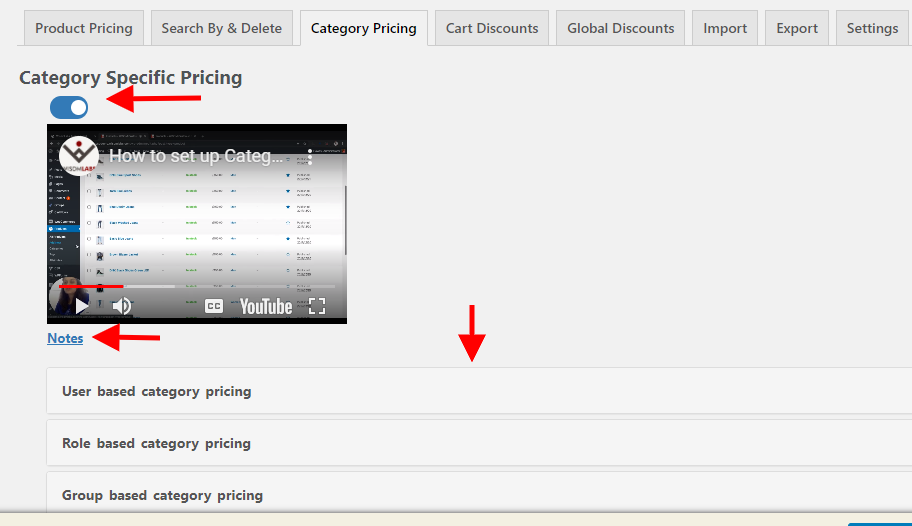
이제 첫 번째 작업은 위 이미지와 같이 카테고리별 가격 책정 옵션 을 활성화하는 것 입니다.

그리고, 상품 카테고리에 대한 가격 책정 규칙을 설정하기 전에 ' 참고 사항 ' 섹션을 참조하십시오. 이를 통해 이전에 고객, 역할 또는 그룹에 대해 설정한 특별 가격 책정 규칙 및 우선 순위 에 대한 아이디어를 얻을 수 있습니다 .
다시 말하지만, 편의에 따라 고객, 사용자 역할 및 그룹을 기반으로 범주 가격을 설정할 수 있습니다.
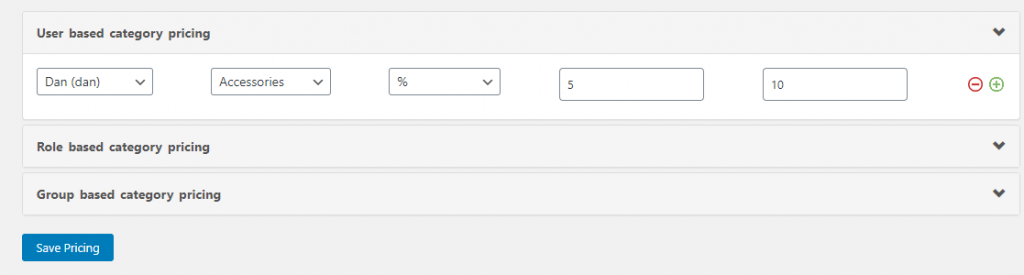
선택 항목에 따라 이름(고객), 역할(사용자 역할 기반), 그룹(그룹 기반), 제품 범주, 할인 유형(고정 또는 %), 최소 수량 및 값과 같은 세부 정보를 추가할 수 있습니다.
카테고리별 할인 설정이 끝나면 가격 저장 버튼을 누르는 것을 잊지 마십시오 .
또한 적용된 카테고리 할인을 제거하고자 할 때마다 카테고리 가격 옵션을 비활성화하면 쉽게 제거할 수 있습니다.
하위 카테고리 가격
계속 진행하기 전에 제품 범주를 상위 및 하위 범주로 나눈 경우에 사용할 수 있는 또 다른 기능이 있습니다.
상위 범주에 대해 생성한 가격 책정 규칙을 모든 하위 범주에 적용하는 옵션 을 활성화할 수 있는 권한 이 있습니다.
예: '' 가구 '(상위 카테고리)에 대해 10% 할인을 제공하고 ' 의자 '(하위 카테고리)에 대해 20% 할인을 제공하는 경우 이 동적 가격 책정 전략이 사용 가능한 최고의 할인을 선택하고 적용합니다. 20%
상위 카테고리에 대한 할인을 활성화하려면 다음으로 이동하십시오.
- CSP > 설정 > 상위 범주에 대한 할인 활성화
이 작업을 완료하면 이제 WooCommerce 스토어에 대한 다른 동적 가격 책정 전략을 설정할 수 있습니다........
5단계: 더 높은 구매 주문을 위해 전용 장바구니 할인 설정
먼저, 여기까지 왔다면 축하합니다!
아무런 지원 없이 자전거를 탈 준비가 거의 다 됐다고 생각했던 무대를 기억하시나요?
동적 가격 설정과 관련하여 이제 거의 다 왔습니다.
너무 자주 사람들은 쇼핑하는 동안 장바구니에 제품을 추가하지만 실제로 구매하지는 않습니다. 이러한 경우 장바구니 에 추가된 품목에 대해 개인화된 할인을 제공하면 구매자 가 실제로 제품을 구매 하도록 유도 할 수 있습니다 .
장바구니 할인을 사용하면 심리적으로도 즐길 수 있다는 장점이 있습니다. 할인 금액을 늘리면 구매자가 더 높은 구매 주문 을 하도록 유도할 수 있습니다. 이렇게 하면 한 번에 더 많은 제품을 판매할 수 있습니다.
이제 장바구니 할인을 설정하려면 다음으로 이동하십시오.
- 대시보드 > CSP > 장바구니 할인 탭
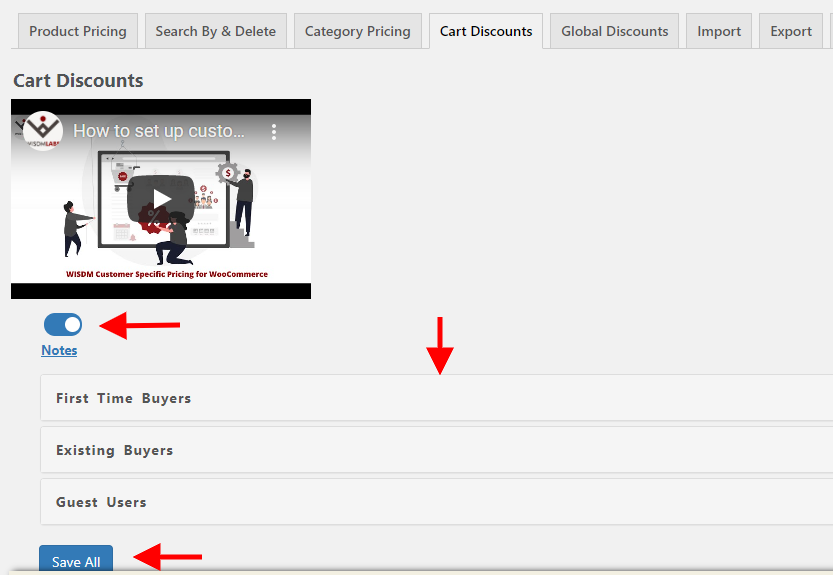
카테고리 가격 책정과 유사하게 여기의 첫 번째 단계에는 개인화된 규칙 설정을 시작할 수 있도록 장바구니 할인 활성화 도 포함됩니다.
위 이미지에서 볼 수 있듯이 처음 구매자, 기존 구매자, 게스트 사용자의 세 가지 유형의 사용자에 대해 장바구니 할인을 설정할 수 있는 옵션이 있습니다.
이제 흥미로운 사실이 있습니다. 세 가지 유형의 사용자 모두에 대한 구성이 동일합니다. 그러나 차이점은 이러한 사용자의 특성에 따른 이점에 있습니다. 보자:
- 최초 구매자 – 스토어에 가입한 지 얼마 되지 않은 구매자에게 환영 제안으로 10%의 맞춤형 장바구니 할인을 제공하면 첫 구매자가 더 자주 구매하도록 유도하여 고객 유지율을 높일 수 있습니다. .
- 기존 구매자 – 일반 또는 기존 구매자를 위한 개인 장바구니 할인을 설정하면 충성도가 보장되고 고객 사이에서 특권의식이 유도됩니다.
- 게스트 사용자 – 아직 스토어에 가입하지 않은 사람의 경우 구매 시 장바구니 할인을 제공하면 스토어에 등록하거나 회원이 될 수도 있습니다.
그런 다음 First Time Buyer에서 사용 가능한 옵션에 대한 구성으로 이동하겠습니다.
참고: 기존 사용자와 게스트 사용자의 구성 프로세스는 동일합니다.
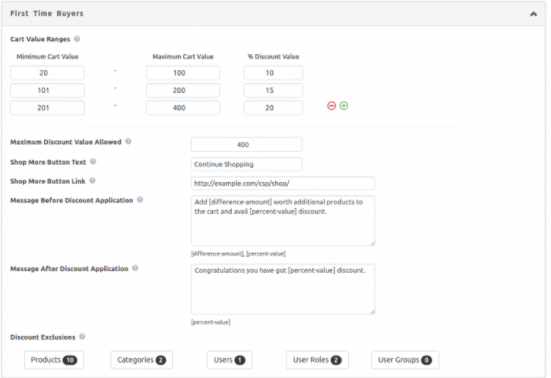
ㅏ. 장바구니 값 범위
이 옵션을 사용하면 범위를 생성하고 범위 내의 값을 기반으로 장바구니 할인 규칙을 설정할 수 있습니다.
예: 장바구니 가격 $50에 대해 20% 할인을 제공하려는 경우 최소 금액을 $50로 설정할 수 있습니다. 그리고 필요한 경우 장바구니의 최대값을 추가하여 상한선을 설정할 수도 있습니다.
더 높은 구매 주문을 추진하려는 경우 $151 이상의 주문에 대해 30% 더 높은 할인을 제공할 수 있습니다.
| 최소 장바구니 금액 | 최대 장바구니 금액 | % 할인 가치 |
| $50 | $150 | 20 |
| $151 | 30 |
비. 최대 할인 금액 허용
사용자가 주문당 사용할 수 있는 최대 할인을 제한하는 데 사용할 수 있는 필드입니다.
예: 최대 할인 값을 $50로 설정하면 최초 구매자가 구매하는 동안 최대 $50 할인을 받을 수 있음을 의미합니다.
씨. 더 많은 버튼 텍스트 및 링크 쇼핑
이 옵션을 사용하면 고객이 신속하게 제품 페이지로 돌아가 쇼핑을 계속할 수 있습니다. 제품 페이지에 대한 링크를 추가하고 장바구니 페이지에 버튼을 표시하면 됩니다.
디. 할인 적용 전 메시지
이것은 매우 유용한 프롬프트입니다. 이를 사용하여 고객에게 기다리고 있는 할인 또는 절감액을 알릴 수 있습니다.
또한, 영향력 있는 메시지로 고객이 할인을 받기 위해 더 많이 구매하도록 할 수도 있습니다.
사용자 지정 메시지 초안을 작성하기 위해 여기에서 두 개의 자리 표시자를 사용할 수 있습니다.
- [차액] – 할인을 받기 위해 추가로 구매해야 하는 금액입니다.
- [백분율 할인] – 적용 가능한 비율 할인입니다.
예를 들면 다음과 같습니다. '20% 할인을 받을 수 있는 기회가 단 10달러 밖에 없습니다!'라는 메시지가 표시될 수 있습니다.
이자형. 할인 적용 후 메시지
장바구니 총액이 할인 대상일 때 메시지를 표시할 필요가 있고 일단 적용되면 매우 중요합니다. 이렇게 하면 구매자가 절약한 비용에 대한 만족감 을 느끼고 행복을 높일 수 있습니다. 또한 구매자가 다시 방문하도록 유도합니다.
이제 사용자 지정 메시지를 표시하기 위해 자리 표시자 [백분율 값] 을 사용하여 저장된 백분율을 표시할 수 있습니다.
예를 들어: '축하합니다! 20% 할인을 받았습니다!!!'
메시지를 설정한 후에는 이를 트리거로 사용하여 장바구니 페이지에 표시할 수 있습니다.
에프. 할인 제외
때때로 장바구니 할인 규칙에서 특정 제품이나 제품 카테고리를 제외하고 싶을 수 있습니다. 이유는 충분할 수 있습니다. 독점성, 한정판 제품 등을 유지하기 위해서입니다.
때때로 다양한 이유로 장바구니 할인 규칙에서 특정 사용자, 역할 또는 그룹을 제외할 수도 있습니다.
할인 제외 탭에는 장바구니 할인 규칙에서 특정 제품, 카테고리, 사용자, 역할, 그룹 등을 쉽게 제외할 수 있는 옵션이 있습니다. 선택하고 저장하기만 하면 됩니다.
6단계: 글로벌 할인을 설정하고 비즈니스의 다른 측면에 집중
동적 가격 책정의 이 부분은 WooCommerce 스토어가 꽉 찬 휴가철에 특히 유용할 수 있습니다.
이러한 기간 동안에는 개별 제품 또는 고객에 대한 특별 가격 책정 규칙을 설정할 시간이 충분하지 않을 수 있습니다. 또한 휴가철 직전에 비즈니스의 다른 측면 과 전략 에 집중할 수 있습니다.
이러한 모든 시간 동안 WISDM 고객별 가격 플러그인의 글로벌 할인 기능을 사용할 수 있습니다 .
개별 할인을 설정하는 대신 고객, 사용자 역할 및 그룹에 대한 모든 제품 및 범주 에 대한 사이트 전체 할인을 간단히 켤 수 있습니다 .
그리고 이렇게 하려면 다음으로 이동할 수 있습니다.
- 워드프레스 대시보드 > CSP > 글로벌 할인
- 옵션을 켜서 글로벌 할인을 활성화하십시오
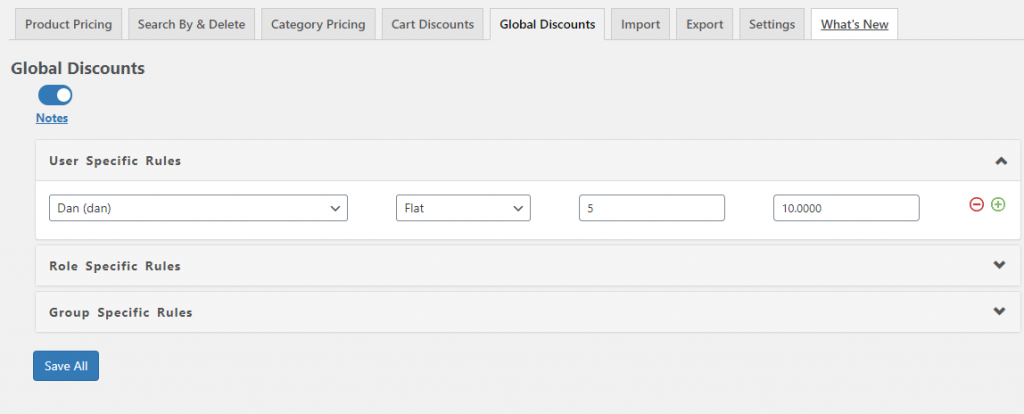
이제 사용자, 역할 또는 그룹에 대한 글로벌 할인 규칙을 추가할 수 있습니다.
다시 말하지만, 세 가지 사용자 옵션 모두에 대한 규칙 및 구성 설정은 동일합니다.
참고 – 이 규칙은 사이트의 모든 제품에 적용됩니다. 그리고 글로벌 할인은 제품 할인 및 카테고리 할인 다음에 우선순위가 지정 됩니다. 특정 수량의 특정 제품 또는 카테고리에 대한 규칙을 이미 설정한 경우 동일한 수량에 대한 규칙이 이미 있으므로 글로벌 할인 규칙은 무시됩니다. 존재합니다.
따라서 이 생각을 염두에 두고 특정 사용자에 대한 글로벌 할인 규칙을 만들고 할인 방법(고정 또는 %), 수량 및 값을 추가할 수 있습니다.
예를 들어: Dan은 사이트에서 수량 5개 이상의 제품을 구매할 때 $10 할인을 받습니다. 자세한 내용은 위 이미지를 참조하세요.
여러 규칙을 추가할 수 있지만 모든 규칙을 저장 해야 합니다.
7단계: 동적 가격 설정 구성 및 제품 판매 시작
이것은 WooCommerce Dynamic Pricing 플러그인 설정의 마지막 단계이자 구성 요소입니다! 우오오오
그리고 이 단계 후에는 지원이 필요하지 않을 것이라고 확신합니다. 이 사이클은 스스로 탈 수 있습니다.
수입 수출
설정에 대해 이야기하기 전에 이 부분을 빠르게 다루므로 양해해 주십시오.
이 섹션에서는 CSV 파일을 사용하여 고객/역할/그룹에 대한 가격 데이터를 신속하게 가져오거나 내보낼 수 있는 기능을 제공합니다.
제품 ID 또는 SKU를 사용하여 데이터를 검색하고 가져오거나 내보낼 수도 있습니다.
그렇게 하려면 CSP > 가져오기/내보내기로 이동합니다.
설정
상품 가격 의 가시성 을 제어하고 관리할 수 있는 섹션입니다 .
CSP > 설정 으로 이동하여 설정에 액세스할 수 있습니다.
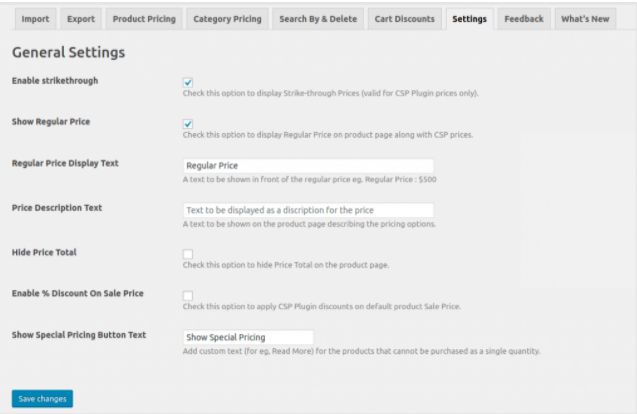
설정 탭에서 다음과 같은 다양한 옵션을 사용할 수 있습니다.
- 취소선 가격
- 정가 표시
- 정상가 표시 텍스트
- 가격 설명 텍스트
- 가격 합계 등 숨기기
이러한 옵션을 탐색하고 그에 따라 WooStore에서 활성화/비활성화하도록 선택할 수 있습니다. 이 옵션은 WISDM 고객별 가격 플러그인으로 생성된 가격 책정 규칙에만 유효합니다.
마지막으로, 이로써 WooCommerce용으로 설정된 동적 가격 플러그인이 종료되었음을 알려드립니다. (야야야!)
당신에게,
글쎄, 나는 당신이 이 하드코어 WooCommerce Dynamic Pricing 설정을 거친 후에 더 이상 내 지원이 필요하지 않을 것이라고 확신합니다. 나는 이미 당신이 상사처럼 WooStore에서 역동적 인 가격 전략을 타는 것을 볼 수 있습니다
그리고 이 기사가 귀중한 통찰력을 제공하고 플러그인 설정에 도움이 되었기를 진심으로 바랍니다. 결국 사이클을 배우는 것만 큼 간단합니다.
따라서 동적 가격 책정 전략으로 나가서 고객을 확보하고 판매 및 수익을 높이십시오.
그리고 다른 질문이 있는 경우 언제든지 댓글 섹션에 알려주십시오.
